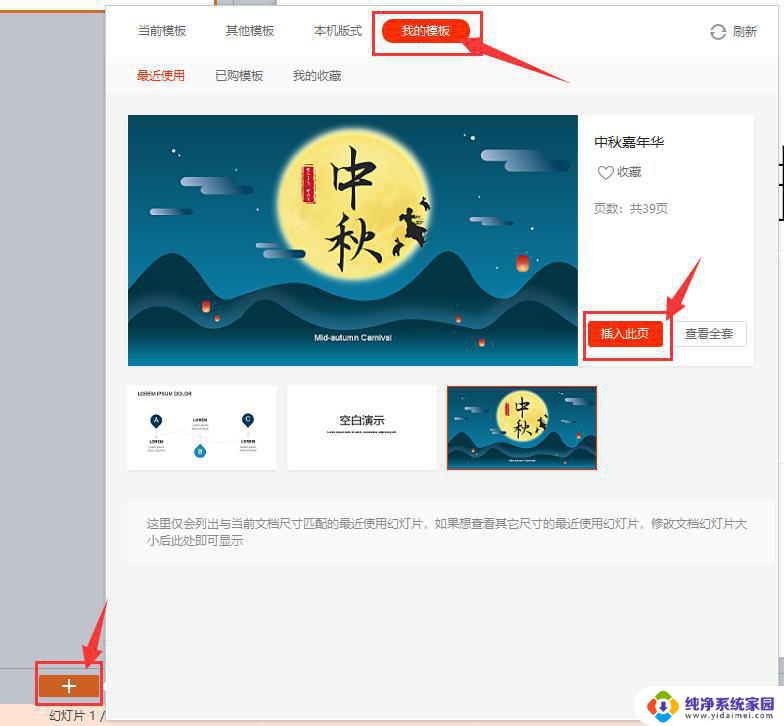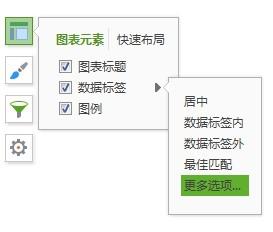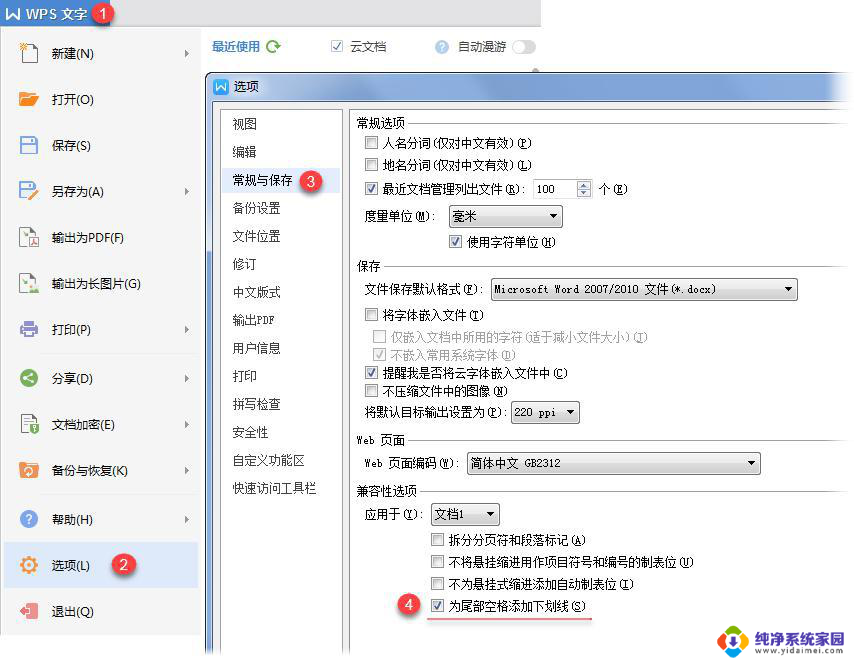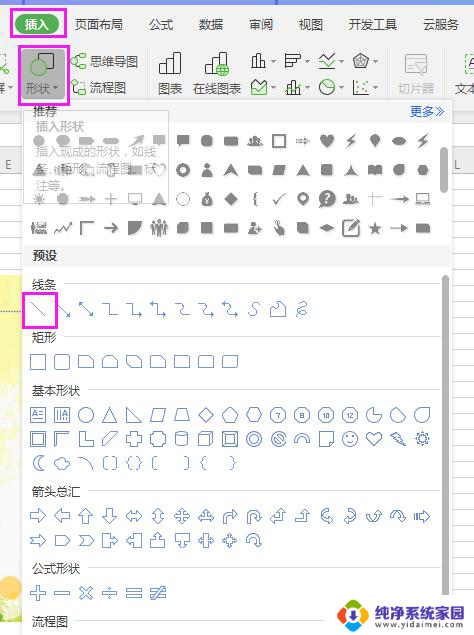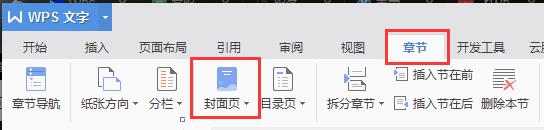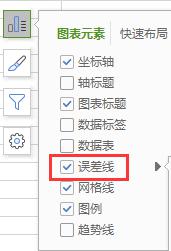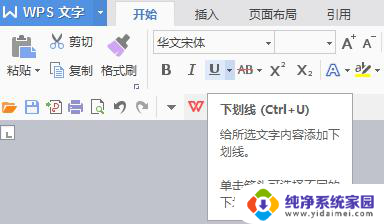wps密封线怎么做 wps密封线怎么添加
wps密封线怎么做,在现代办公软件中,WPS Office是一个备受欢迎的选择,在使用WPS Office过程中,添加密封线是一项常见的需求。如何制作和添加WPS密封线呢?WPS Office提供了简单而有效的方法,让我们能够轻松地为文档添加专业的密封线。通过以下几个简单的步骤,我们能够在WPS Office中制作和添加美观的密封线,提升文档的专业程度。无论是在日常工作中还是在重要文件的处理过程中,WPS密封线都能为我们的文档增添一份正式与专业感。接下来让我们一起探索WPS Office中如何制作和添加密封线的方法。

双击页眉或者页脚,然后点击插入-文本框-竖向文本框,然后再页面左侧插入一个竖向文本框。
然后鼠标定位在文本框中,点击开始-U,添加下划线,然后输入键盘的\这个符号,输入完一列之后,按回车,然后直接按空格,再输入一列。输入完之后再按回车,然后再点击开始-U,取消下划线,然后再输入一列\符号即可。
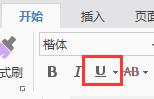
然后点击文本框,点击绘图工具-轮廓-无线条颜色。
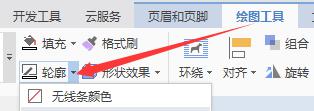
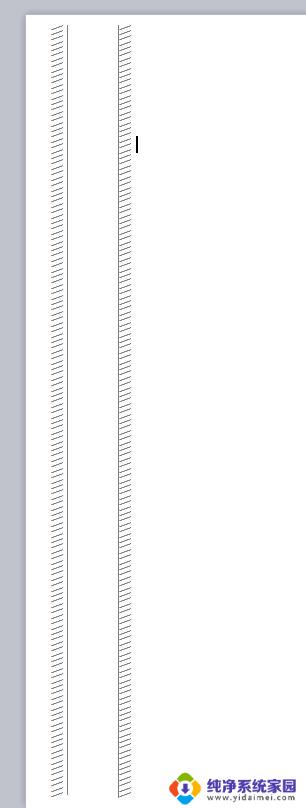
以上是wps密封线修复的全部步骤,如果您遇到了相同的问题,可以参考本文中介绍的步骤进行修复,希望对您有所帮助。